4D v17
4D Write Pro エリアを使用する
 4D Write Pro エリアを使用する
4D Write Pro エリアを使用する

4D アプリケーションでは、4D Write Proテーマ内にある特定のコマンドを使用することによって、4D Write Proドキュメントを作成、読み込み、書き出しすることができます (WP EXPORT DOCUMENT、WP EXPORT VARIABLE、WP Import document、WP New)。
4D Write Proエリアをデータベースのフォーム内のオブジェクトフィールドと関連づけることができます。これにより、各 4D Write Proドキュメントはレコードとともに自動的に保存され、データベースのデータ内に保存されます (4D Write Proドキュメントを4Dオブジェクトフィールドに保存する 参照)。
.4wp を使用する事によって 4D Write Proドキュメントをロスなくディスク上に保存したりディスクから開いたりすることができます。
.4wp フォーマットはドキュメント名と同じ名前を持つ ZIPフォルダーと、その中に格納された HTMLテキストと画像から構成されます:
- HTMLテキストは、通常の HTML と (計算されていない) 4D式に加え、4D特有のタグを組み合わせます。
- 画像は、HTMLファイルの隣にある、ドキュメント名と同じ名前を持つフォルダー内に保存されています。
.4wp ドキュメントは HTML に基づいているので、HTMLをサポートしているものであればどんな外部アプリケーションでもそれを読み込んだり開いたりすることができます。
注: 4D Write Pro の内部ドキュメントは HTML に 4D独自の拡張を加えたもので、HTML5/XHTML5 に準拠していながら、独自の HTML/CSS属性のサブセットとタグもサポートしています。したがってデータ損失のリスクなく 4D Write Pro で開けるのは、4D Write Pro で書き出された HTMLドキュメントに限られます。外部で作成された HTMLドキュメントの読み込みはエラーを生成する可能性があります。
4D Write Pro エリア内にてコンテキストメニュープロパティがチェックされている場合、(4D Write Pro エリアを定義するを参照して下さい)、アプリケーションモードにおいてユーザーは包括的なコンテキストメニューを使用することができます:
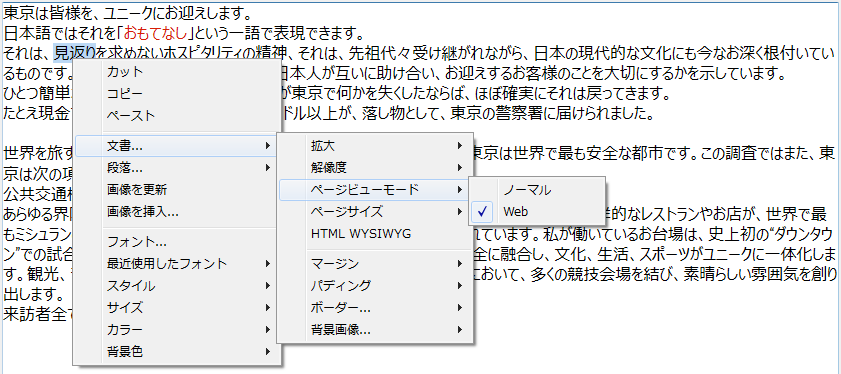
このメニューを通して、提供されているすべての4D Write Pro 機能へとアクセスすることができます。
4D Write Proドキュメントは三種のページビューモードで表示することができます:
- 下書き: 基本的なプロパティを持つ下書きモード
- ページ (デフォルト): "印刷ビュー" モード
- 埋め込み: 埋め込みエリアに最適なビューモードです。このモードでは余白、フッター、ヘッダー、カラム、ページフレーム等は表示されません。
このモードはWeb風のビュー出力を作成するのにも使用できます (96 dpi解像度と HTML WYSIWYG オプションを選択した場合)。
ページビューモードはエリアポップアップメニューを使用することで設定が可能です:
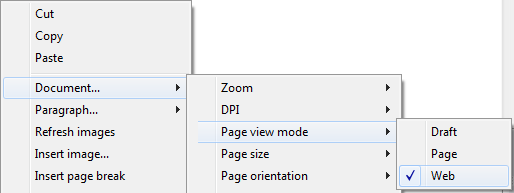
注: ページビューモードはドキュメントには保存されません。
4Dフォームに埋め込まれたエリアについては、プロパティリストを使用してデフォルトのビューモードを設定することができます。この場合、ビューモードは 4D Write Proフォームオブジェクトのプロパティとして保存されます (より詳細な情報については、ビュープロパティの設定 の章を参照してください)。
ドキュメントがページビューモードのとき、以下のドキュメントプロパティがユーザーに表示されます:
- 印刷範囲を示すページのアウトライン
- ページ幅とページの高さ (デフォルトは21x29.7 cm)
- ページの向き (デフォルト: 縦向き)
- ページの余白 (デフォルト: 2.5cm)
これに加えて、段落...サブメニューでは特定の段落プロパティが利用可能です:
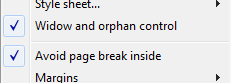
- ウィドウ&オーファンコントロール: このオプションが段落に対して設定されているとき、4D Write Pro はドキュメント内にてウィドウ (段落の最終行がページ上部に取り残される状態) とオーファン (段落の先頭行がページ下部に取り残される状態) を許可しません。前者の場合には、最終行の一つ前の行を加えた 2行がページ上部に表示されます。後者の場合には、単一の先頭行は次ページへと送られます。
- 段落内の改ページを避ける: このオプションが段落に対してチェックされている場合、4D Write Pro はその段落が 2枚以上のページに分割されないようにします。
また、改ページを挿入/カラムを挿入/セクションブレークを挿入、文書.../ページサイズ、文書.../ページの向き、といったページ関連の追加のコマンドを使用する事もできます。
注: ドキュメントが 埋め込みモードまたは下書きモードのときにページプロパティを変更しても見た目上は変化ありませんが、それでも設定は可能です。以下の段落プロパティは、下書きモードでも見た目上の変化があります:
- ページの高さ制限 (線が引かれます)
- カラム
- 内側での改ページを避けるプロパティ
- ウィドウ&オーファンコントロール
4D Write Pro ドキュメントの背景とドキュメント要素(表、段落、セクション、ヘッダー/フッター等)には、以下のエフェクトを設定することができます:
- カラー
- 境界線
- 画像
- 原点、水平および垂直位置
- 塗りエリア
- 繰り返し
これらの属性は、WP SET ATTRIBUTES コマンドあるいは4D Write Pro標準アクションの使用 コマンドによって、プログラムによってページ上のそれぞれの要素に対して、あるいはドキュメントの背景全体に対して定義することが可能です。利用可能な背景属性と、それがどこに適用可能であるかの一覧については、4D Write Pro属性の記事を参照してください。
ユーザーは以下のように、コンテキストメニューを通じて背景属性を変更することが可能です:
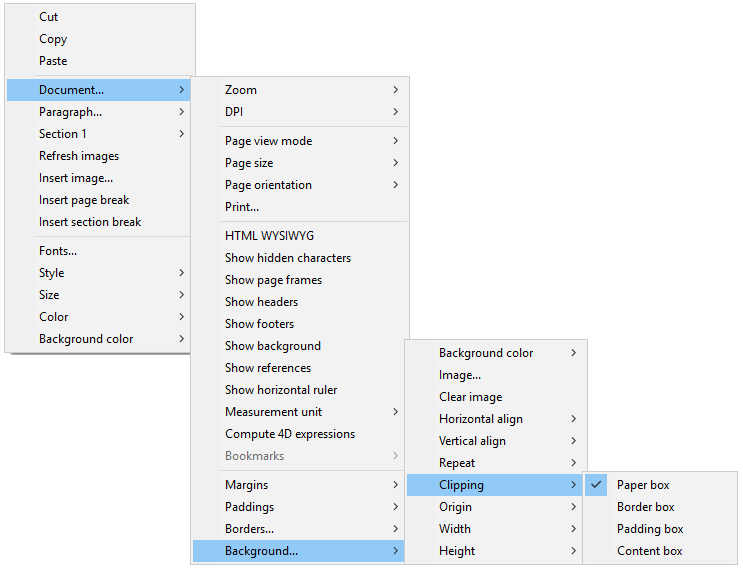
背景画像にフルサイズの画像を追加する例については、How Do I (HDI) 例題 4DWrite Pro: フチなし全面の背景画像 にて紹介しています。
4D Write Pro ドキュメントはヘッダーとフッターをサポートします。ヘッダーとフッターはセクションと関連しています。
セクションとは、ページレンジによって定義されたドキュメントの一部分で、ページングと属性の設定を独自に持つことができます。ドキュメントには複数のセクションを含めることができます (1から合計のページ数まで)。それぞれのページは一つのセクションにのみ含めることができます。
各セクションに対して、ヘッダーとフッターのセットを定義することができます。
セクションとは4D Write Proドキュメント内の継続したページのサブセットです。ドキュメントは1つ以上のセクションを含むことができます。ひとつのセクションには何ページでも (単一のページからドキュメント内の総ページ数まで) 含めることができます。また、ひとつのセクションにはカラムを1個から最大20個まで含めることができます。
デフォルトで、ドキュメントはセクション1と名付けられたひとつのセクションを持ちます。ドキュメント内のどこをクリックしても、4D Write Proコンテキストメニューにそのセクション番号を表示します:
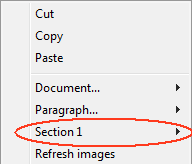
テキストの中にセクションブレークを追加することで新しいセクションを作成することができます:
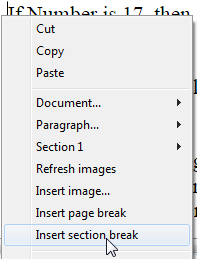
セクションブレークが追加されたとき、コンテキストメニューはそれぞれのセクションに対しインクリメントされた数字を表示します。セクション名は任意に改名することも可能です:
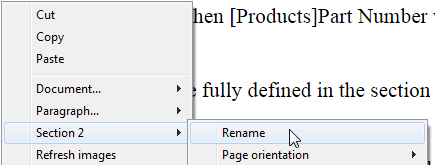
入力した名前はそのセクションの名前として、ドキュメント全体で使用されます:
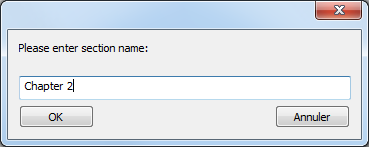
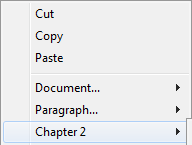
セクションに対し、異なる最初のページ、異なる左/右ページを定義していた場合、そのページタイプもまたメニューに表示されるというに点に注意して下さい (後述参照)。
セクションはドキュメント属性を継承しますが、ヘッダーとフッターを含むドキュメント属性は、セクションごとに個別に編集することも可能です。コンテキストポップアップメニューは、セクションレベルで利用可能なプロパティと属性を表示します:
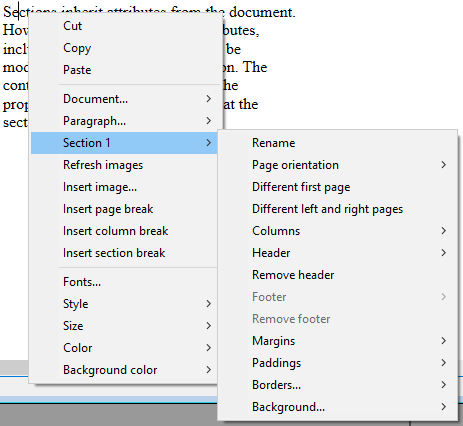
- ページの向き: セクションごとに特定のページの向き (横向き/縦向き)を設定することができます。
- 最初のページを個別に設定: セクションの最初のページに対して異なる属性を設定することができます。この機能は例えば、余白を作成するのに使用することができます。この属性がチェックされている場合、セクションの最初のページはセクションのサブセクションとして管理され、独自の属性を持つことができます。

- 左右のページを個別に設定: セクションの左ページと右ページで異なる属性を設定することができます。この属性がチェックされていると、セクションの左ページ/右ページはサブセクションとして管理され、それぞれ独自の属性を持つことができます。

- カラムコマンド: セクションに対してカラムの数とプロパティを定義することができます。これらのオプションは以下に詳細な説明があります。
- ヘッダー と フッター コマンド: これらのオプションを使用すると個別のヘッダーとフッターを定義することができます。これらのオプションは以下に詳細な説明があります。
- マージン / パッディング / 境界線 / 背景: これらの属性は各セクションに対して個別に設定が可能です。これらの属性のより詳細な情報については、4D Write Pro属性の記事を参照してください。
それぞれのセクションには固有のヘッダーとフッターをつけることができます。ヘッダーとフッターはページビューモードがページのときのみ表示されます。
有効化されたオプションによって、ひとつのセクションにつき最大3つまでヘッダーとフッターを定義することが可能です:
- 最初のページ
- 左ページ
- 右ページ
ヘッダーまたはフッターを作成する手順は以下の通りです:
- まずドキュメントがページビューモードであることを確認してください。
- 目的のセクションのヘッダーまたはフッターエリアをダブルクリックして、編集モードに入ります。
- ヘッダーエリアはページの上部にあります:
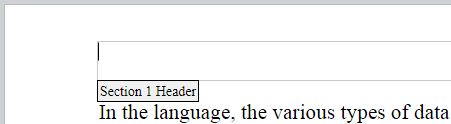
- フッターエリアはページの下部にあります:
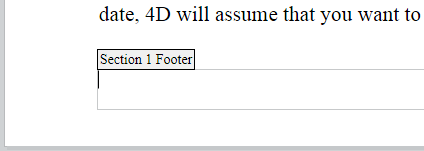
- ヘッダーエリアはページの上部にあります:
スタティックなコンテンツが入力すると、その入力した内容は各ページのセクションにて自動的に繰り返されます (ただし最初のページが別設定の場合には、そこには反映されません)。
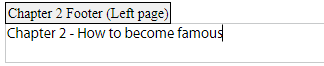
ST INSERT EXPRESSION コマンドを使用することで、ページ番号やページ数などの動的なコンテンツを挿入することができます (より詳細な情報については、式の挿入の段落を参照してください)。
注: WP Get header と WP Get footer といった特定のコマンドを使用することで、フッターやヘッダーのをプログラミングによって管理することができます。
セクションのヘッダーとフッターが定義できたら、コンテキストメニューを使用してそれらの属性を設定することができます:
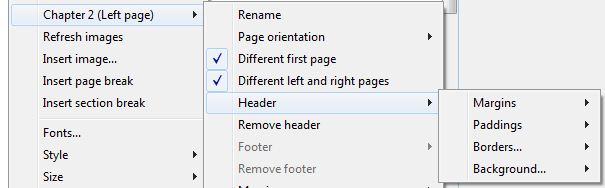
マージン、パッディング、境界線、そして背景属性についてのより詳細な情報については、4D Write Pro属性の章を参照してください。
コンテキストメニューのヘッダーを削除あるいはフッターを削除コマンドを選択すると、ヘッダーまたはフッターの定義全体 (コンテンツと属性) を削除することができます。
4D Write Proは、4D Writeプラグインから変換されたドキュメントのヘッダーとフッターも扱うことができます。
4D Writeプラグインのヘッダーとフッターから引き続きサポートされ変換される式とプロパティは、以下の通りです:
- ページ番号とページ数変数
- 個別の最初のページ
- 個別の左/右ページ
ルーラーは、4D Write Proの全てのビューモードで利用可能で、以下のような特徴を持ちます:
- メモリはcm、mm、inch、あるいはptのうち、4D Write Proドキュメント内で定義されているカレントのレイアウト単位に応じたものになります。単位は、コンテキストメニュー、あるいは wk layout unit 属性を使用して変更することができます。
- 最初の行のインデント記号
- 左の段落マージン記号
- 右の段落マージン記号
- タブはルーラーの下の端に表示
- 左と右のページマージンを表す視覚的なカラーコントラスト
ルーラーの表示状態は、4D Write Proエリアのコンテキストメニュー内の水平ルーラーを表示をチェックするあるいはチェックを外すことで変更可能です:
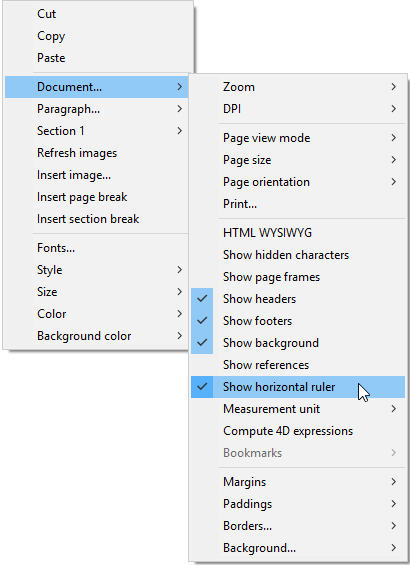
マージン、インデント、そしてタブの位置は、それぞれに対応する記号をクリックしてドラッグすることで変更することができます:
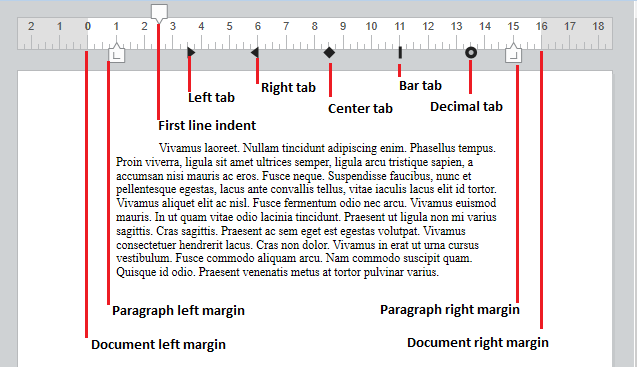
これらの記号の上にマウスをホバーさせたとき、カーソルは変わってそれが移動できることを表します。ドラッグ中は垂直のガイドラインが表示されます:
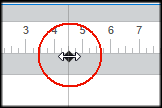
複数の段落が選択されているとき、マージンあるいはインデント記号をドラッグした場合にはそのマージンとインデントは選択されている全ての段落に適用されます。これらの記号をShiftキーを押しながらドラッグした場合には、選択された段落内でのインデント間・マージン間の現在の間隔を維持します。
ルーラーのコンテキストメニューを使用して、タブの作成、変更、削除をすることができます:
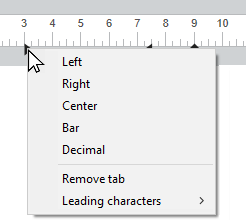
タブを作成するには、ルーラーを右クリックしてそのタイプをコンテキストメニューから選択してください。単一の左クリックは自動的にデフォルトの左タブを作成します。既存のタブを右クリックすることで、コンテキストメニューを使用してそのタブのタイプを変えることもできます。
注: タブを削除は既存のタブを右クリックした場合にのみ使用可能です。また、タブをルーラーエリアの外へとドラッグすることで削除することもできます。
タブの前にくる文字(先頭文字)は、既定の5つの文字から選択するか、使用する特定の文字を指定することで定義する事ができます。既定の文字とは以下のとおりです:
- なし (何も文字が表示されない - デフォルト)
- .... (点)
- --- (破線)
- __ (アンダースコア)
- *** (アスタリスク)
先頭文字は必ずタブの前に表示され、テキストの方向(左から右、あるいは右から左)に従います。WP SET ATTRIBUTES 、WP GET ATTRIBUTES 、およびWP RESET ATTRIBUTES コマンドとwk tab stop leadings セレクターを使用する事でプラグラミングによって定義する事も可能ですし、右クリックでのコンテキストメニューからユーザーインターフェース経由で定義する事も可能です(以下参照)。
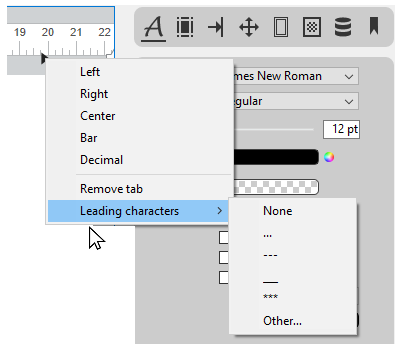
その他...が選択された場合、カスタムの先頭文字を定義可能なダイアログが表示されます。
ドキュメントあるいはセクションに対して二つ以上のカラムが定義されている時、ルーラーは各カラムに対するそれぞれの特定のエリアを表示します:

注: マルチカラム昨日は、埋め込みビューモードでは利用できません。
どの種類のタブやマージンコントロールでも、それらが(ドラッグあるいはコンテキストメニューを使用して)移動、追加、削除されたときには、4D Write Proエリアフォームオブジェクトに対してOn After Edit フォームイベントがトリガーされます。
4D Write Pro ではドキュメント内にカラムを管理することができます。カラムは最も左のカラムから最も右のカラムへと順番につながっています。言い換えると、テキストを入力していくとき、テキストは左にあるカラムを埋めていき、そのあとすぐ右にあるカラムへと続き、それがページの終わりに達するまで続いていきます。ページの終わりまで達すると、テキストは次のページへと続いていきます。ページ設定のバランスをとるために、4D Write Pro ではかカラムブレークを挿入することができます。
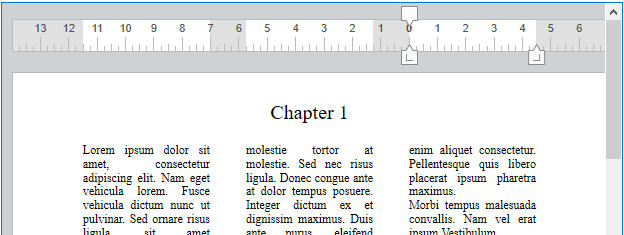
カラムはドキュメントレベル(ドキュメント全体に表示される)、あるいはセクションレベル(各セクションはそれぞれ独自のカラム設定を持つことができる)において定義することができます。
注: カラムはページビューモードと下書きビューモードにおいてのみサポートされます(埋め込みビューモードでは表示されず、またWP EXPORT DOCUMENT と wk web page complete フォーマットでは書き出されません)。
カラムは以下の方法を用いて設定することも可能です:
- 4D Write Pro エリアコンテキストメニューのカラムサブメニュー
- 4D Write Pro 属性(4D Write Pro属性参照)
- 4D Write Pro 標準アクション(4D Write Pro標準アクションの使用参照)
カラムに対しては、以下のプロパティを設定/取得することができます:
| プロパティ | 詳細 | ドキュメント 属性 | 標準アクション |
| カラム数 | ドキュメント/セクションに対して最大20個までカラムを定義可能です | wk column count | columnCount |
| カラム間隔 | カラム間の間隔をpt、インチ、cm単位で指定。全てのカラムに同じ間隔が適用されることに注意してください。各カラムの幅は、カラム数、ページ幅、そしてカラム間隔に応じて、4D Write Proによって自動的に算出されます。 | wk column spacing | columnSpacing |
| カラム幅 | (読込のみ属性) 各カラムのカレントの(自動算出された)幅。 | wk column width | - |
| 区切り線スタイル、カラー、幅 | カラムの間には垂直のセパレーター(区切り線)を追加することができます。これらのオプションを使用すると、その区切り線のスタイル、カラー、幅をデザインすることができます。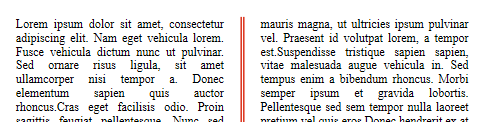 区切り線を削除するためには、スタイルからなしを選んでください。 区切り線を削除するためには、スタイルからなしを選んでください。 | wk column rule style、wk column rule color、wk column rule width | columnRuleStyle、columnRuleColor、columnRuleWidth |
| ブレークを挿入 | カラムブレークを挿入 | wk column break、WP INSERT BREAKも参照してください | insertColumnBreak |
| カラムメニュー | カラムのサブメニューを作成します | - | columns |
4D Write Proドキュメントにはテーブルを含めることができます。4D Write Proテーブルはプログラミングによって作成・定義されますが、そのコンテンツについては変更可能で、ユーザーによって管理されます。行の高さ、並び、マージン、テキストスタイル、カラー、境界線を含め、様々な4D Write Proテーブル属性が編集可能です。
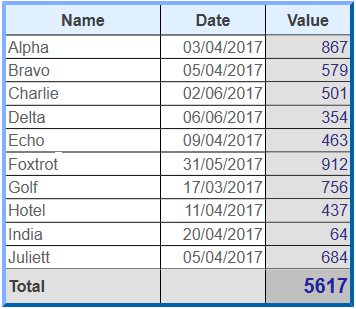
4D Write ProテーブルはWP Insert table コマンドを呼び出すことによって作成されます。その後、WP Table append row コマンドを使用して行を追加することができます。
注: ユーザーはセルの範囲をコピー・ペーストすることによってテーブルを作成することができます: 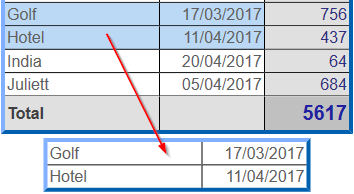
セルの中身はWP Table append row コマンドを使用することでプログラミングによって追加することができます。
テーブル作成後は、セルの中身はユーザーによってランタイムで編集可能です。ユーザーはセル内をクリックし、通常の段落同様、選択、編集、コピー/ペースト、あるいはテキストまたはピクチャーの削除をすることが可能です。またTabキーを使用してセルを移動していくことも可能です(Shift+Tabで逆方向に移動していきます)。
セルの幅は固定であることに注意して下さい。ユーザーがテキストを入力するかピクチャーを貼り付けると、行の高さが必要に応じて自動的に拡張され、テキストは自動的に折り返されます:
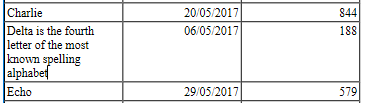
ユーザーはまた、カラム、行、あるいはセルを選択し、ビルトインのポップアップメニューあるいはカスタマイズされたインターフェースを使用して、テキストスタイル、カラー、並び、などの利用可能な属性を適用することができます。4D Write Proではテーブルの任意の部分を選択する複数のコマンドを提供します:
- WP Table get rows は行のレンジを取得します。
- WP Table get columns はカラムのレンジを取得します。(*)
- WP Table get cells はセルのレンジを取得します。
(*) カラムは、それに相当するものがhtmlにはありません。4D Write Proでは、カラムのレンジは実際にはセルのレンジであり、これはつまりカラムはセルと同じプロパティを持つことを意味します。
レンジを選択したら、WP SET ATTRIBUTES コマンドを使用して適切な属性を適用することができます。セルの中では、そのコンテンツに応じて、属性は段落、章、あるいはピクチャーへと適用されます。例えば、テーブルあるいはテーブルのセルに対しては、高さ、フォントサイズ、境界線、パッディング、などを設定することができます(詳細な情報については、4D Write Pro属性 の章を参照して下さい)。
異なる属性がテーブルの要素に同時に適用された場合、レンダリングには以下の優先順位が適用されます:
- テーブルが最初にレンダリングされます
- 行がレンダリングされます(このときテーブル属性を上書きします)
- セル/カラムがレンダリングされます(このとき行属性を上書きします)
プロダクト: 4D
テーマ: 4D Write Pro エリアを使用する

変更: 4D v15 R2
変更: 4D v15 R3
変更: 4D v15 R5
変更: 4D v16
変更: 4D v16 R2
変更: 4D v16 R4
変更: 4D v17
4D Write Proリファレンス ( 4D v17)









